首先下载MySQL,从中选择我们需要的MySQL Community Server版本即对应的平台。

点击Download下载

下载完成后,将zip包解压到相应的目录,这里最好简化目录名称。比如下面的文件夹名称比较复杂,我们可以在安装之前更改为比较简单的名称:
![]()
比如更改后如下:

接下来启动安装MySQL数据库:
以管理员身份打开cmd命令行工具,切换目录进入到bin目录下:
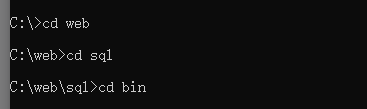
初始化数据库:
mysqld --initialize --console执行完成后,会输出root用户的初始默认密码,如:
...
2018-04-20T02:35:05.464644Z 5 [Note] [MY-010454] [Server] A temporary password is generated for root@localhost: APWCY5ws&hjQ
...其中:APWCY5ws&hjQ就是初始的登录密码,后续登录需要用到,下面我们还会对其进行更改。
安装MySQL,输入以下安装命令:
mysqld install安装成功后输入一下命令启动MySQL:
net start mysql登录MySQL:
当MySQL服务已经运行时,我们可以通过以下命令登录到MySQL数据库中:
mysql -h 主机名 -u 用户名 -p 
参数说明:
-h:指定客户端所要登录的MySQL主机名,登录本机(localhost或127.0.0.1)该参数可以省略;
-u:登录的用户名;
-p:告诉服务器将会用一个密码来登录,如果所要登录的用户名密码为空,可以忽略此选项。
回车输入上面的初始密码,我们就登录上了MySQL.
修改密码:
登录到MySQL后,若要执行操作,比如show databases;会跳出下面这句话:
ERROR 1820 (HY000): You must reset your password using ALTER USER statement before executing this statement.我们需要修改重设我们的登录密码:
ALTER USER 'root'@'localhost' IDENTIFIED WITH mysql_native_password BY 'yourpassword';yourpassword就是你要设定的密码,可以是‘12345’,也可以是‘root'等。